windows11浏览器拒绝连接怎么办 win11浏览器经常提示已拒绝连接如何处理
更新时间:2024-01-05 11:12:45作者:qiaoyun
平时在使用电脑时,很多人都会用浏览器来浏览网页,可是有时候会遇到一些问题,比如近日有不少windows11系统用户在使用浏览器的时候,反映说遇到了拒绝连接的情况,这样就不能正常打开网页了,该怎么办呢,本文这就给大家详细介绍一下win11浏览器经常提示已拒绝连接的详细处理方法。
方法如下:
1、点击左下角任务栏中的开始。
2、接着在上方搜索框中输入“Internet选项”,打开。
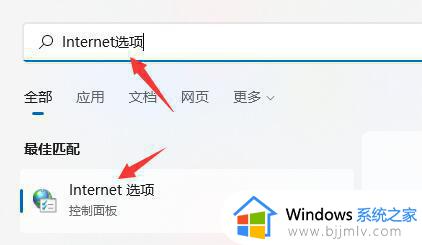
3、在打开的窗口界面中,切换到上方中的“连接”选项卡。
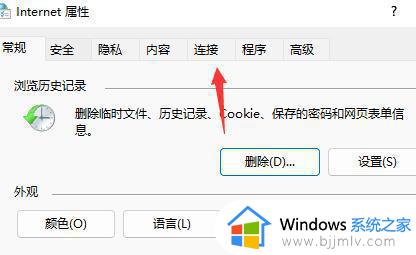
4、然后点击其中的“局域网设置”选项。
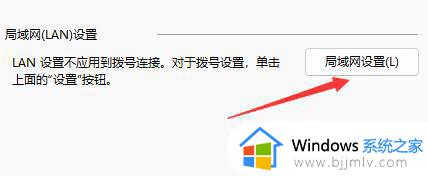
5、最后找到“为LAN使用代理服务器”,并将其小方框取消勾选。随后点击“确定”保存即可。
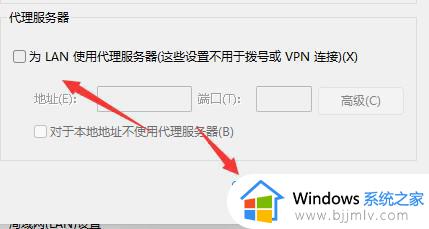
关于windows11浏览器拒绝连接的详细解决方法就给大家介绍到这里了,如果你有遇到一样情况的话,就可以参考上面的方法步骤来进行解决吧。
windows11浏览器拒绝连接怎么办 win11浏览器经常提示已拒绝连接如何处理相关教程
- windows11文件拒绝访问怎么处理 win11系统文件拒绝访问解决方法
- windows11没有edge浏览器怎么办 安装win11后没有edge浏览器如何处理
- windows11文件拒绝访问怎么办 windows11文件拒绝访问怎么解决
- win11共享打印机拒绝访问,无法连接怎么解决
- u盘拒绝访问怎么解决win11 win11 拒绝访问u盘的解决教程
- Win11超级管理员显示拒绝访问怎么办 Win11开启超级管理员显示拒绝访问的解决方法
- windows11浏览器无法上网怎么办_windows11浏览器连不上网解决方法
- win11拒绝你访问该文件夹怎么办 win11拒绝允许你访问该文件夹处理方法
- win11访问网络共享文件夹提示文件夹拒绝访问如何解决?
- win11浏览器无法联网怎么办 windows11浏览器无法上网如何解决
- win11恢复出厂设置的教程 怎么把电脑恢复出厂设置win11
- win11控制面板打开方法 win11控制面板在哪里打开
- win11开机无法登录到你的账户怎么办 win11开机无法登录账号修复方案
- win11开机怎么跳过联网设置 如何跳过win11开机联网步骤
- 怎么把win11右键改成win10 win11右键菜单改回win10的步骤
- 怎么把win11任务栏变透明 win11系统底部任务栏透明设置方法
win11系统教程推荐
- 1 怎么把win11任务栏变透明 win11系统底部任务栏透明设置方法
- 2 win11开机时间不准怎么办 win11开机时间总是不对如何解决
- 3 windows 11如何关机 win11关机教程
- 4 win11更换字体样式设置方法 win11怎么更改字体样式
- 5 win11服务器管理器怎么打开 win11如何打开服务器管理器
- 6 0x00000040共享打印机win11怎么办 win11共享打印机错误0x00000040如何处理
- 7 win11桌面假死鼠标能动怎么办 win11桌面假死无响应鼠标能动怎么解决
- 8 win11录屏按钮是灰色的怎么办 win11录屏功能开始录制灰色解决方法
- 9 华硕电脑怎么分盘win11 win11华硕电脑分盘教程
- 10 win11开机任务栏卡死怎么办 win11开机任务栏卡住处理方法
win11系统推荐
- 1 番茄花园ghost win11 64位标准专业版下载v2024.07
- 2 深度技术ghost win11 64位中文免激活版下载v2024.06
- 3 深度技术ghost win11 64位稳定专业版下载v2024.06
- 4 番茄花园ghost win11 64位正式免激活版下载v2024.05
- 5 技术员联盟ghost win11 64位中文正式版下载v2024.05
- 6 系统之家ghost win11 64位最新家庭版下载v2024.04
- 7 ghost windows11 64位专业版原版下载v2024.04
- 8 惠普笔记本电脑ghost win11 64位专业永久激活版下载v2024.04
- 9 技术员联盟ghost win11 64位官方纯净版下载v2024.03
- 10 萝卜家园ghost win11 64位官方正式版下载v2024.03